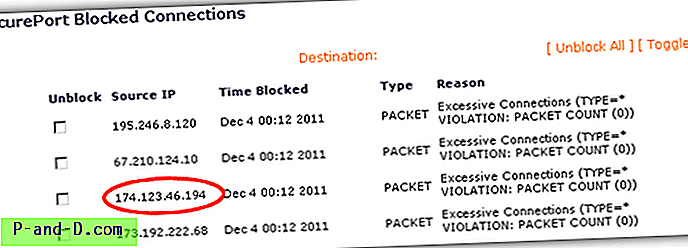Jei nežinojote, galite naršyti daugybę knygų internete naudodami „Google Books“. „Wikipedia“ duomenimis, nuskaitytų knygų skaičius nuo 2010 m. Viršijo 15 milijonų. Jei „Google Books“ knygoje nėra autorių teisių arba leidėjas yra davęs „Google“ leidimą, kai kurias elektronines knygas galite nemokamai skaityti internete, naudodamiesi „Google Books“. Norėdami sužinoti, kurias knygas galima skaityti internete, tiesiog ieškokite „Visas vaizdas“, o ne „Snippet View“ arba „No Preview Available“. Taip pat galite pastebėti, kad kai kurias el. Knygas galima atsisiųsti PDF arba EPUB formatu iš išskleidžiamojo meniu „Nustatymai“, jei jie yra viešieji.
Kai kurių elektroninių knygų, ypač žurnalų, atsisiųsti negalima. Jūs galite peržiūrėti visus puslapius be apribojimų, tačiau nustatymų išskleidžiamajame meniu nėra parinkties Atsisiųsti EPUB arba Atsisiųsti PDF. Jei jums tikrai reikia jį perskaityti neprisijungus arba parodyti kam nors, neturinčiam interneto ryšio, tikriausiai geriausia būtų fotografuoti visų puslapių ekrano kopijas, o tai užima daug laiko ir yra nuobodi. Arba galite automatizuoti procesą naudodami nemokamą programinę įrangą, vadinamą „ Google Books Downloader“ .

Pirmame diegimo etape įsitikinkite, kad pasirinkote Pasirinktinis diegimas, tada panaikinkite žymėjimą pažymėdami Install Arccosine, nes tai neturi nieko bendra su „Google Books Downloader“. Jei netyčia įdiegėte „Arccosine“, nesijaudinkite, nes tai keičia tik numatytąjį „Internet Explorer“ pradžios puslapį. Viskas, ką jums reikia padaryti, tai eiti į interneto parinktis ir atkurti numatytąjį pagrindinį puslapį.
Viskas, ką jums reikia padaryti, tai įveskite „Google Book URL“, pasirinkite išvesties formatą PDF arba vaizdo (JPEG ar PNG) formatu, pasirinkite skiriamąją gebą, kuri gražiai tilptų jūsų ekrane, ir nustatykite išvesties aplanką, kuris pagal nutylėjimą yra jūsų darbalaukis. Tada spustelėkite mygtuką Pradėti ir palaukite keletą minučių. Jei pasirinkote PDF kaip išvesties atvaizdą, knyga bus išsaugota kaip PDF formatas išvesties aplanke, o kaip atvaizdo formatas - ji bus išsaugota naujame aplanke.
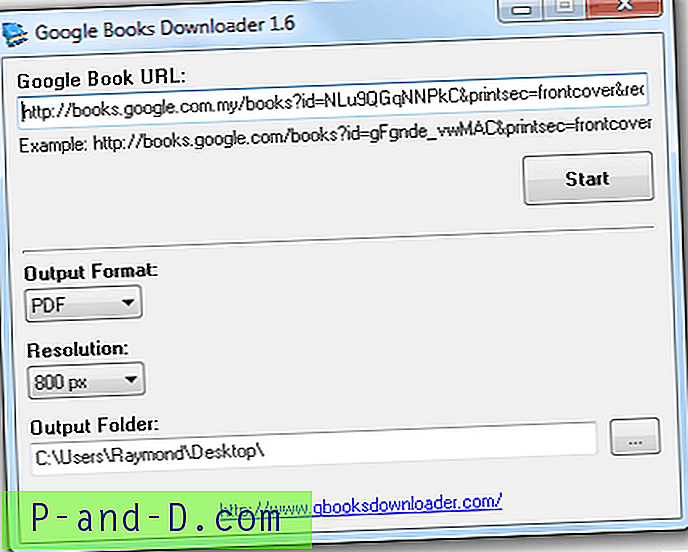
Atminkite, kad „Google Books Downloader“ gali atsisiųsti tik tas knygas, kurias galite peržiūrėti. Jis negali apeiti ir atsisiųsti visos el. Knygos, kurios negalima peržiūrai ar fragmento peržiūrai. „Google Books Downloader“ yra nemokama ir veikia „Windows“ ir „Mac“.
Atsisiųskite „Google Books Downloader“